So installieren Sie Samba Server in Rhel, CentOS und Fedora

- 2537
- 185
- Miriam Bauschke
Samba ist ein Open-Source- und beliebtestes am weit verbreitetes Programm, mit dem Endbenutzer zugreifen können Linux Shared Directory von einem beliebigen Windows -Computer im selben Netzwerk.
Samba wird auch als Netzwerkdateisystem benannt und kann auf installiert werden Linux/Unix Betriebssysteme. Samba selbst ist ein Client/Server -Protokoll von SMB (Server -Nachrichtenblock) Und CIFs (Gemeinsames Internetdateisystem).
Verwenden von Windows smbclient (GUI) oder Datei -Explorer können Endbenutzer von Windows Workstations mit dem Samba -Server eine Verbindung zum Samba -Server herstellen, um auf gemeinsame Dateien und Drucker zuzugreifen.
In diesem Tutorial wird erläutert, wie man installiert Samba -Server (fileServer) auf Rhel, CentOS Stream, Und Fedora Systeme, und wir lernen auch, wie Sie es konfigurieren, um Dateien über das Netzwerk zu teilen SMB Protokoll sowie wir sehen, wie Sie Systembenutzer in der Datenbank des SAMBA -Benutzers erstellen und hinzufügen können.
[Möglicherweise mögen Sie auch: So richten Sie den Samba -Server in Rhel, Rocky Linux und Almalinux ein]
Zur Demonstration verwenden wir Rhel 8 System mit Hostname Tecmint mit IP -Adresse 192.168.43.121.
Installieren und konfigurieren Sie Samba in RHEL
Um mit Samba zu beginnen, müssen Sie die Samba -Kernpakete installieren und Samba-Client Paket wie gezeigt:
# DNF Installieren Sie Samba Samba-Common Samba-Client
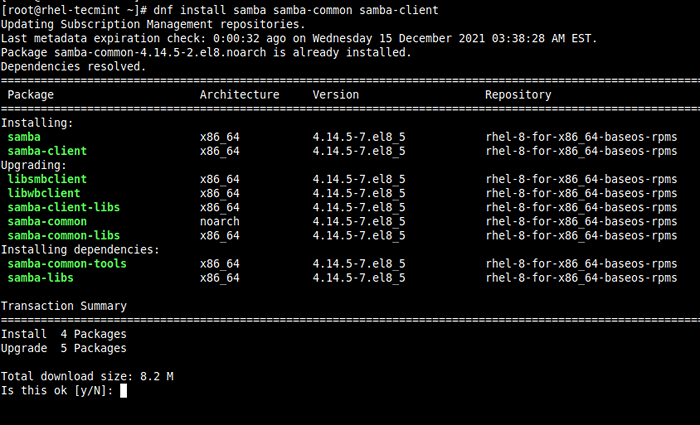 Installieren Sie Samba in Rhel
Installieren Sie Samba in Rhel Nachdem alle Samba installiert sind, müssen Sie das SAMBA Share -Verzeichnis mit ordnungsgemäßen Berechtigungen und Eigentümer konfigurieren, damit es mit allen Client -Maschinen im selben lokalen Netzwerk gemeinsam genutzt wird.
# Mkdir -p/srv/tecmint/data # chmod -r 755/srv/tecmint/data # chown -r nobels nobels: nobels/srv/tecmint/data # chcon -t samba_share_t/srv/tecmint/data
 Erstellen Sie das Samba Share -Verzeichnis
Erstellen Sie das Samba Share -Verzeichnis Als nächstes werden wir die konfigurieren Samba Aktienverzeichnis in der SMB.Conf Datei, die Hauptkonfigurationsdatei für SAMBA ist.
# MV/etc/samba/smb.conf/etc/samba/smb.Conf.Bak # vim/etc/samba/smb.Conf
Fügen Sie die folgenden Konfigurationslinien hinzu, die die Richtlinien definieren, wer auf die Samba -Aktien im Netzwerk zugreifen kann.
[Global] WorkGroup = WorkGroup Server String = Samba Server %V NetBios Name = Rocky-8 Security = Benutzerkarte an guit = schlechter Benutzer dns proxy = no ntlm Author schriftlich = yes gäste ok = ja nur read = nein
Speichern und beenden Sie die Konfigurationsdatei.
Überprüfen Sie als Nächstes die SAMBA -Konfiguration auf Fehler.
# Testparm
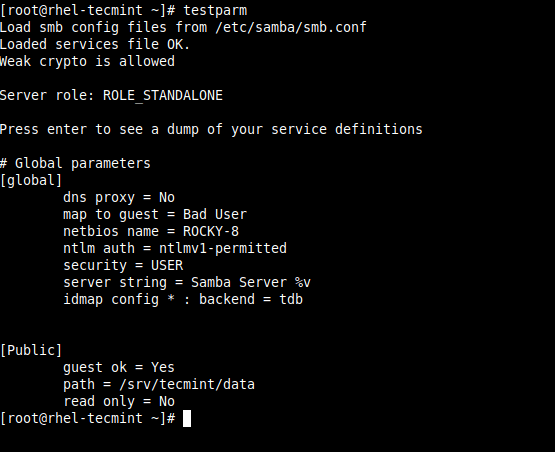 SAMBA -Konfiguration testen
SAMBA -Konfiguration testen Wenn alles in Ordnung aussieht, stellen Sie sicher, dass Sie den Status der Samba -Daemons aktivieren und überprüfen.
# Systemctl start SMB # systemctl aktivieren smb # systemctl start nmb # systemctl aktivieren
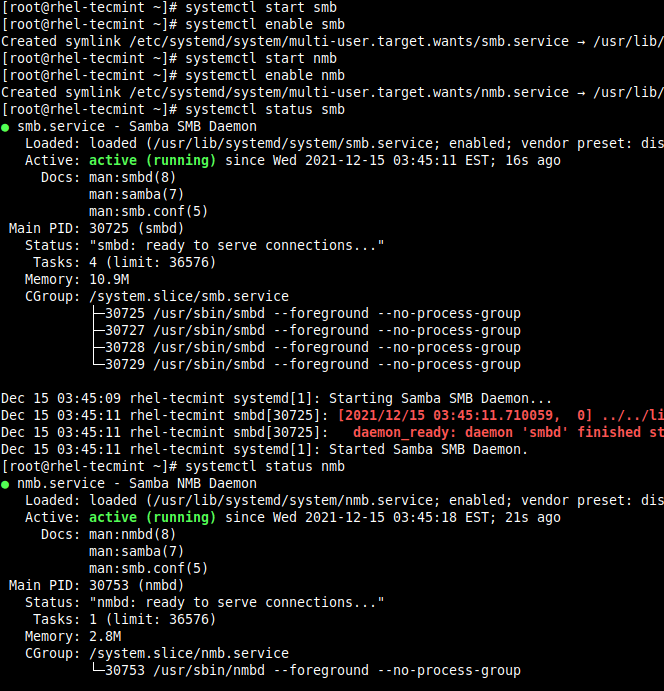 Starten Sie Samba Services
Starten Sie Samba Services Zugriff auf Samba Share von Windows
Drücken Sie die, um auf Samba Share über die Windows -Maschine zuzugreifen, die Fenster Logoschlüssel + R um die zu starten Laufen Dialogfeld und geben Sie die IP -Adresse des Samba -Servers wie gezeigt ein.
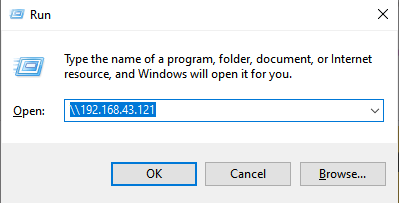 Greifen Sie von Windows von Windows zu Samba Share zu
Greifen Sie von Windows von Windows zu Samba Share zu Sobald Sie sich angeschlossen haben, werden Sie mit dem 'präsentiertÖffentlich'Verzeichnis unseres Samba -Anteils von der /srv/tecmint/data Verzeichnis.
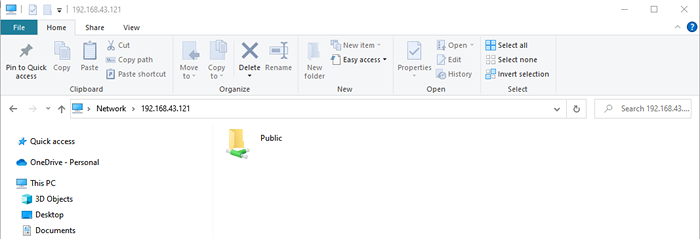 Samba Share Directory
Samba Share Directory Der 'ÖffentlichDas Verzeichnis ist leer, da wir keine Dateien in der Samba -Freigabe erstellt haben. Erstellen Sie einige Dateien mit dem folgenden Befehl.
# cd/srv/tecmint/data # Touch -Datei 1… 3.txt
Sobald Sie Dateien erstellt haben, greifen Sie auf die Samba zuÖffentlich'Ordner zum Anzeigen der Dateien.
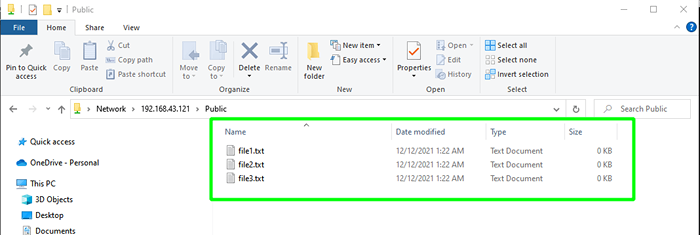 SAMBA Teilen Dateien anzeigen
SAMBA Teilen Dateien anzeigen Wir haben erfolgreich auf unsere Samba -Aktien von Windows konfiguriert und zugegriffen. Unser Verzeichnis ist jedoch für alle mit den Berechtigungen zum Bearbeiten und Löschen von Dateien zugegriffen. Dies wird nicht empfohlen, wenn Sie wichtige Dateien hosten.
Im nächsten Abschnitt lernen Sie, wie Sie Ihr Samba Share -Verzeichnis sichern können.
Sichern Sie das Samba Share Directory in Rhel
Um unsere Samba -Aktie zu sichern, müssen wir einen neuen Samba -Benutzer erstellen.
# UserAdd SMBUSER # SMBPasswd -a SMBUSER
Erstellen Sie als nächstes eine neue Gruppe und fügen Sie den neuen Samba -Benutzer dieser Gruppe hinzu.
# sudo GroupAdd smb_group # sudo usermod -g SMB_GROUP SMBUSER
Erstellen Sie anschließend ein anderes sicheres Samba Share -Verzeichnis zum sicheren Zugriff auf Dateien von Samba -Benutzern.
# Mkdir -p/srv/tecmint/privat # chmod -r 770/srv/tecmint/privat # chcon -t samba_share_t/srv/tecmint/privat # chown -r root: smb_group/srv/tecmint/privat
Greifen Sie erneut auf die SAMBA -Konfigurationsdatei zu.
# vi/etc/samba/smb.Conf
Fügen Sie diese Zeilen hinzu, um festzulegen, um die Samba Share zu sichern.
[Privat] path =/srv/tecmint/private gültige Benutzer = @smb_group Gast ok = no schriftlich = nein browsable = Ja
Speichern Sie die Änderungen und beenden Sie.
Starten Sie schließlich alle Samba -Dämonen wie gezeigt neu.
$ sudo systemCTL Neustart SMB $ sudo systemCTL Neustart NMB Neustart
Versuchen Sie nun, auf die Samba -Aktie zuzugreifen, diesmal sehen Sie ein zusätzliches "privates" Verzeichnis. Um auf dieses Verzeichnis zuzugreifen, müssen Sie sich wie gezeigt mit den Anmeldeinformationen des Samba -Benutzers authentifizieren.
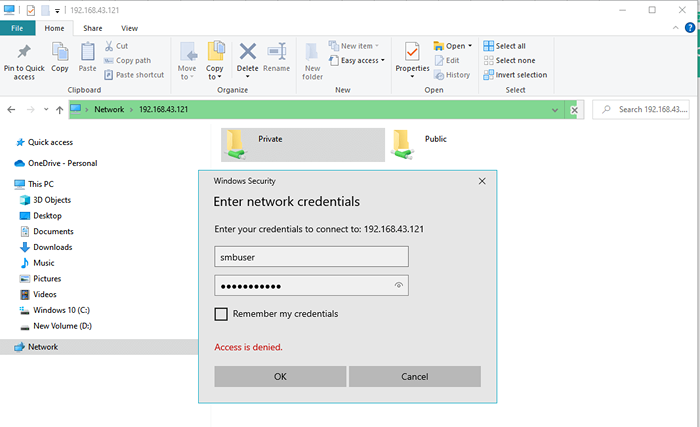 Samba -Benutzeranmeldung
Samba -Benutzeranmeldung Um auf die Samba-Aktien von einem Linux-Computer zuzugreifen, installieren Sie zunächst das Samba-Client-Paket und versuchen Sie, eine Verbindung herzustellen.
# DNF Installieren Sie Samba-Client # Smbclient '\ 2.168.43.121 \ privat '-u smbuser
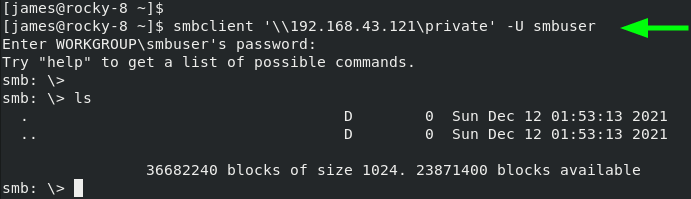 Greifen Sie auf Samba -Aktien von Linux zu
Greifen Sie auf Samba -Aktien von Linux zu Und dies schließt diesen Artikel über die Installation und Konfiguration von Samba auf ab Rhel, CentOS Stream, Und Fedora. Ihr Feedback zu diesem Artikel wird sehr geschätzt sein.
- « 8 Linux nslookup -Befehle an Fehlerbehebung bei DNS (Domänenname Server)
- Kali Linux 2021.1 - Frischinstallationshandbuch »

